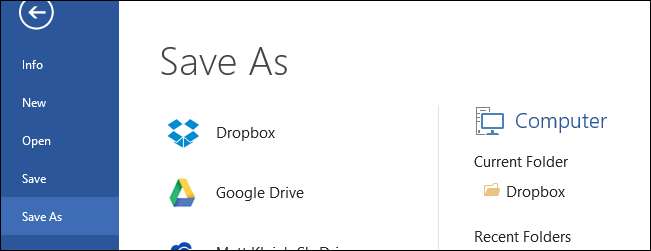
箱から出してすぐに、Office 2013は、MicrosoftのOneDriveサービスである限り、クラウドとシームレスに統合するように設計されています。
注意: この記事は元々以前のバージョンのWindows向けに書かれていましたが、Windows 10もサポートするようにスクリプトとスクリプトを更新したため、Windows 10でも同様に役立つため、記事を再公開します。
DropboxをOfficeに追加する
DropboxやGoogleドライブなどの他のクラウドサービスを使用している場合は、明らかにローカルフォルダを参照できます。 開いた そして 名前を付けて保存 ダイアログができません (2つのMicrosoftサービスを除く)Officeの[開く]ダイアログと[保存]ダイアログ。
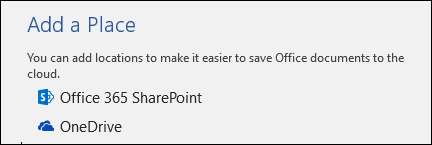
これは、使用するたびに 開いた または 名前を付けて保存 ダイアログでは、Dropboxのフォルダにアクセスするためにコンピュータを閲覧する必要があります。もちろん、頻繁に使用するファイルを固定することはできますが、Office 2013または2016製品を使用するときはいつでも、クラウドサービスを利用できるようにしてはどうでしょうか。もちろん、Microsoftは競合するクラウドサービスをOfficeに含めるつもりはありませんが、それでも自分でクラウドサービスを追加することはできます。
少し検索したところ、DropboxやGoogleドライブなどのクラウドサービスをOfficeに直接追加するためのすてきな小さなスクリプトが見つかりました。
まず、あなたがする必要があります この小さなバッチファイルをダウンロードしてください。 お使いのブラウザはおそらくファイルが潜在的に危険であるとあなたに告げるので、あなたはそれを保持するようにそれを告げる必要があるでしょう。
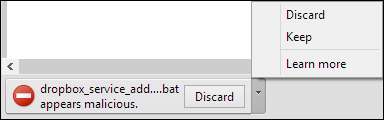
ファイルを取得したら、その場所を参照してダブルクリックします。プロンプトが表示されたら、Dropboxのローカルパスを入力してEnterキーを押します。スクリプトはDropboxをOffice2013または2016に追加し、ほぼ完了です。
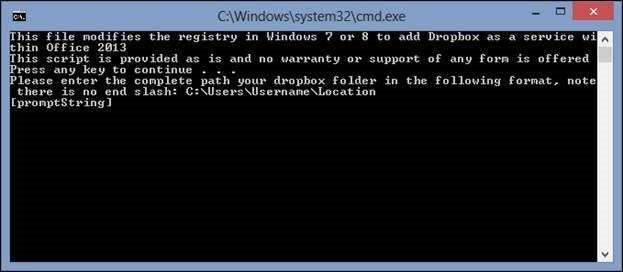
次のステップは、実際にDropboxサービスをOfficeインストールに追加することです。これを行うには、を開きます アカウント オプションと下を見てください 接続されたサービス–>サービスの追加->ストレージ 。追加するサービスを選択します。この場合、Dropboxを追加します。
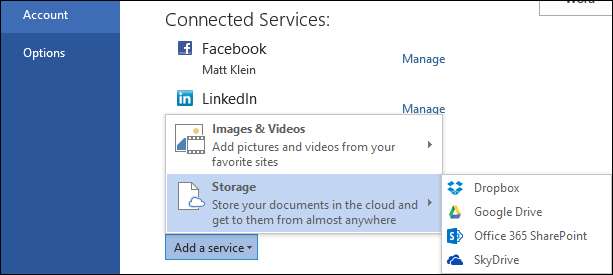
これで、Officeアプリケーションを使用するたびに、Dropboxがリストに表示されます。 そして 画面。

サービスを削除したい場合は、に戻るだけです。 コネクテッドサービス のセクション アカウント 画面をクリックしてクリックします 削除する 不要になったサービスの横。
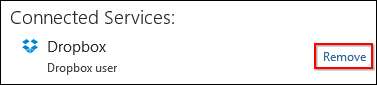
これは、人気のあるクラウドサービスをOffice2013および2016にすばやくほぼ簡単に統合するための優れた方法であることがわかりました。
小さな欠点が1つあります。すべてのOfficeインストールにクラウドサービスを追加する場合は、バッチファイルを各マシンおよび各Officeアカウントで個別に実行する必要があります。ただし、スクリプトをリムーバブルフラッシュドライブ、ネットワークの場所、またはDropboxに保存し、必要に応じて実行する場合は特に、これには数分を除いてすべてかかります。
Dropboxに限らず、Googleドライブで利用できるスクリプトもあり、Microsoftは クラウドストレージサービスをOffice2013に統合する 。
Dropboxバッチファイルを追加する
Googleドライブのバッチファイルを追加する







